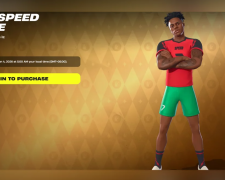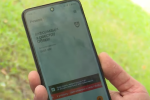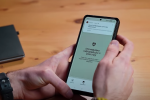Microsoft неспроста интегрировала антивирус “Защитник Windows” в свою ОС: это средство оберегает систему от вредоносных программ с момента её первого запуска. Если же вы предпочитаете сторонний антивирус, то “Защитник” может с ним конфликтовать. В таких случаях вы можете отключить “Защитник Windows” и целиком положиться на сторонний антивирус.
Подпишись на наш Viber: новости, юмор и развлечения!
ПодписатьсяКак отключить “Защитник” в Windows 10 и 8
1. Запустите редактор реестра Windows. Для этого нажмите клавиши Win + R, введите в окне “Выполнить” команду regedit и нажмите Enter.
2. На левой панели в окне реестра перейдите в каталог HKEY_LOCAL_MACHINE → SOFTWARE → Policies → Microsoft → Windows Defender.
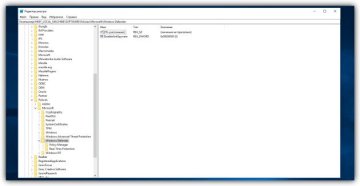
3. В правой части окна дважды кликните по параметру DisableAntiSpyware, измените его значение на 1 и нажмите ОК.
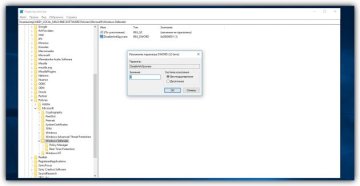
4. Перезапустите компьютер. После этого “Защитник” должен отключиться.
Чтобы включить его, снова откройте редактор реестра и измените значение DisableAntiSpyware на 0.
Как отключить “Защитник” в Windows 8, 7, Vista и XP
1. Запустите менеджер служб Windows. Для этого воспользуйтесь комбинацией клавиш Win + R, введите в окне “Выполнить” services.msc и нажмите Enter.
2. В появившемся списке найдите службу “Защитник Windows” (Windows Defender) или с подобным названием и дважды кликните по ней.
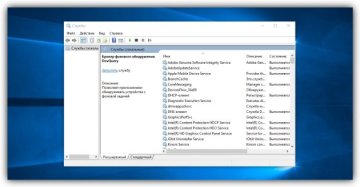
3. Когда откроется новое окно, в поле “Тип запуска” выберите “Отключена” и кликните ОК.
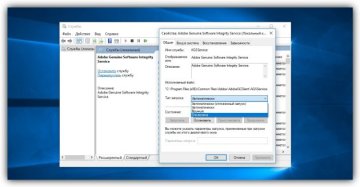
4. Перезагрузите компьютер, чтобы изменения вступили в силу.
Как быстро отключить “Защитник” в любой версии Windows
Если вам по какой-то причине не удастся отключить “Защитник” стандартными средствами, попробуйте бесплатную программу Win Updates Disabler. Запустив утилиту, отметьте в ней пункт “Отключить Защитник Windows” и кликните “Применить сейчас”. После этого перезагрузите компьютер, чтобы применить внесённые изменения.
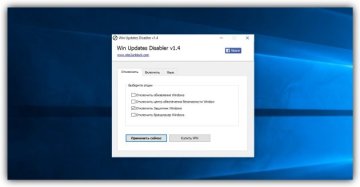
Ранее портал "Знай.ua" сообщил, что Google расскажет о дырах Windws 10.